
Kaedah 1: Menggunakan Penyelesaian Masalah
Cara paling mudah untuk menyelesaikan masalah dengan keterlihatan fon kepala dalam Windows 10 adalah penggunaan alat penyelesaian masalah yang lengkap. Ia akan menyemak perkhidmatan dan menguji peranti untuk memastikan ia berfungsi dengan betul. Kelebihan alat ini ialah semua tindakan dihasilkan secara automatik, pengguna hanya perlu memulakan proses.
- Buka menu Mula dan pergi ke "Parameter".
- Tatal ke akhir dan klik pada jubin "kemas kini dan keselamatan".
- Di pane kiri, pilih bahagian penyelesaian masalah.
- Sekiranya ia tidak memaparkan pilihan yang ada, klik pada "Alat Penyelesaian Masalah Advanced".
- Dalam blok "Diagnostik Jalankan dan Selesaikan", pilih "Bunyi Play".
- Butang "Jalankan masalah penyelesaian masalah" akan muncul, yang anda mahu gunakan.
- Tunggu item yang dipaparkan dengan pilihan peranti yang ada.
- Tentukan peranti main balik lalai (iaitu, kad bunyi, bukan fon kepala) dan pergi ke langkah seterusnya.
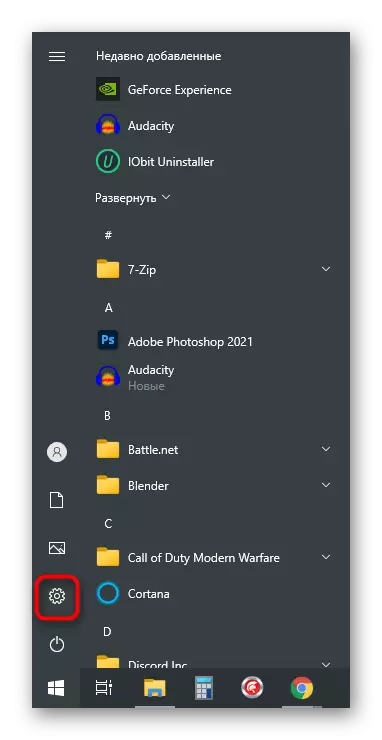

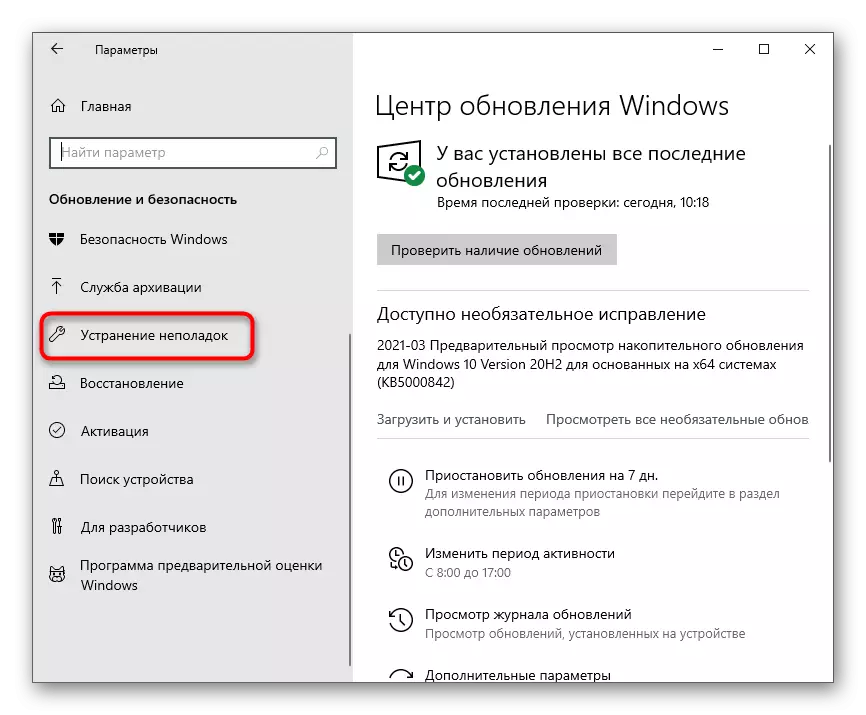

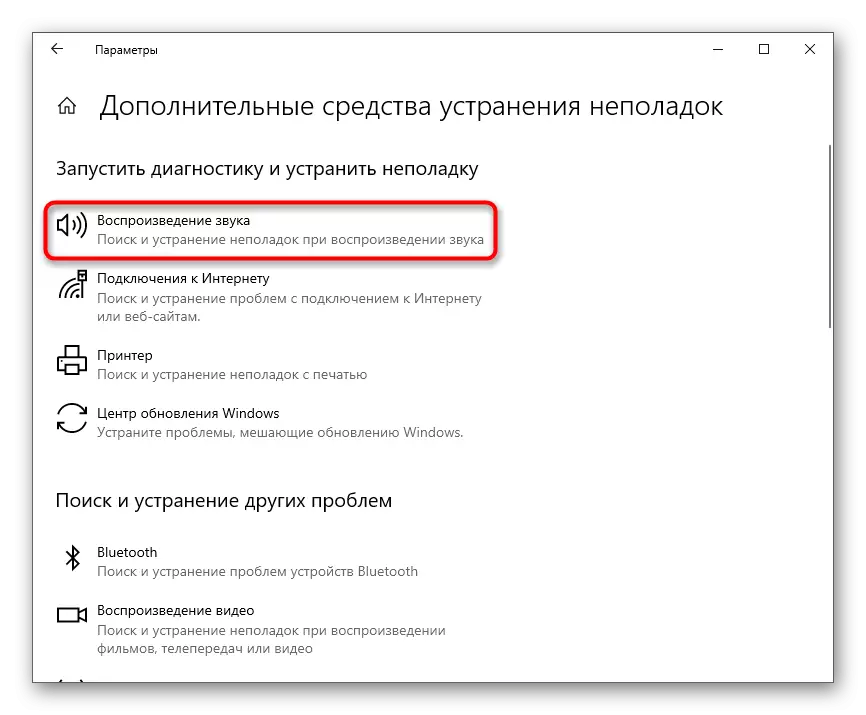
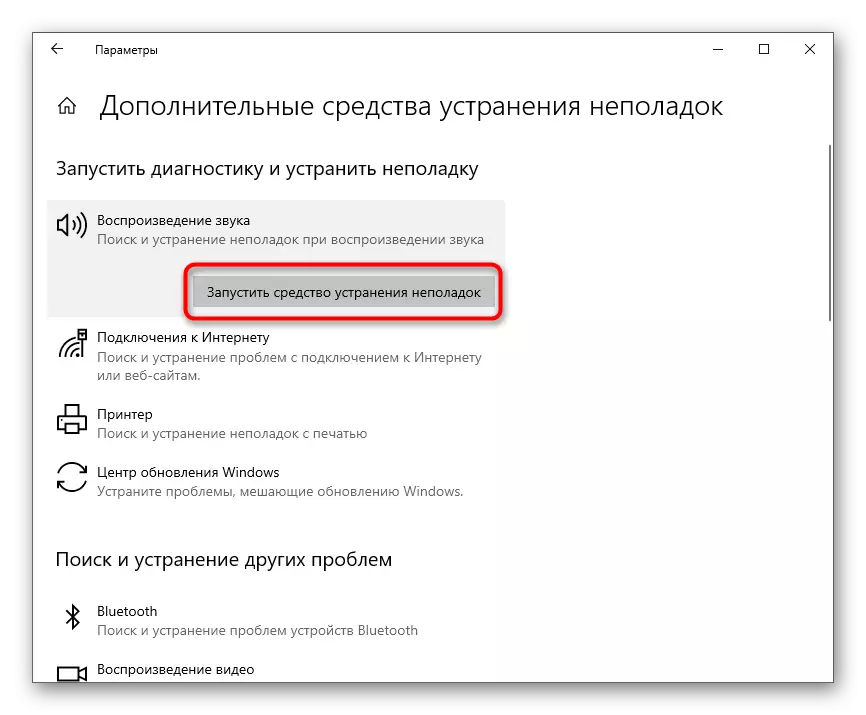
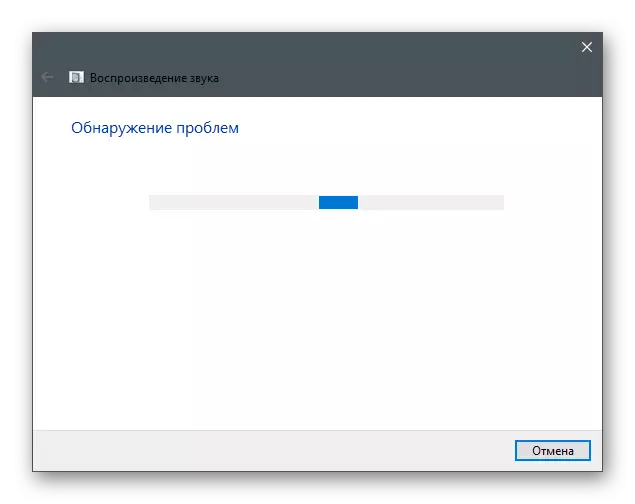

Ia hanya masih menunggu untuk memaparkan pemberitahuan mengenai masalah atau arahan dengan apa tindakan yang perlu dibuat.
Kaedah 2: Menukar peranti yang digunakan
Mungkin sistem operasi dan program tidak melihat fon kepala yang disambungkan hanya kerana tetapan yang dipilih bukan peranti main balik. Dalam kes ini, anda tidak akan mendengar bunyi ketika bermain, kerana ia disiarkan kepada peralatan lain. Untuk membetulkan keadaan ini, ikuti tindakan ini:
- Dalam aplikasi yang sama "parameter" kali ini, pilih jubin sistem.
- Melalui panel di sebelah kiri, pergi ke bahagian "bunyi".
- Jalankan ke blok "Parameter yang berkaitan" dan klik pada panel "bunyi" prasasti.
- Tetingkap baru akan muncul di tab dengan peranti main balik yang tersedia.
- Klik kanan pada fon kepala yang disambungkan dan dari menu konteks, pilih "Gunakan lalai".
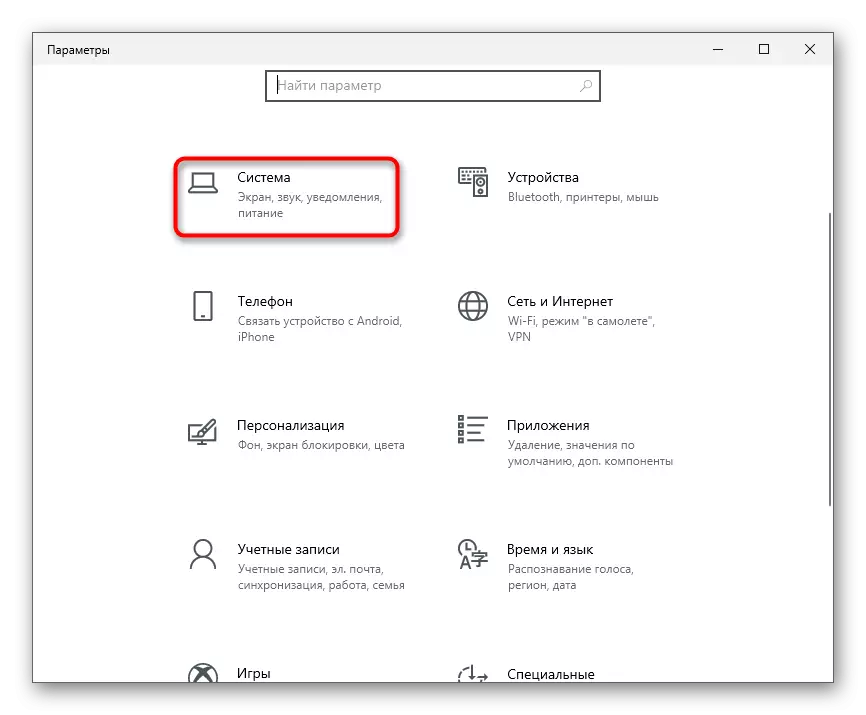
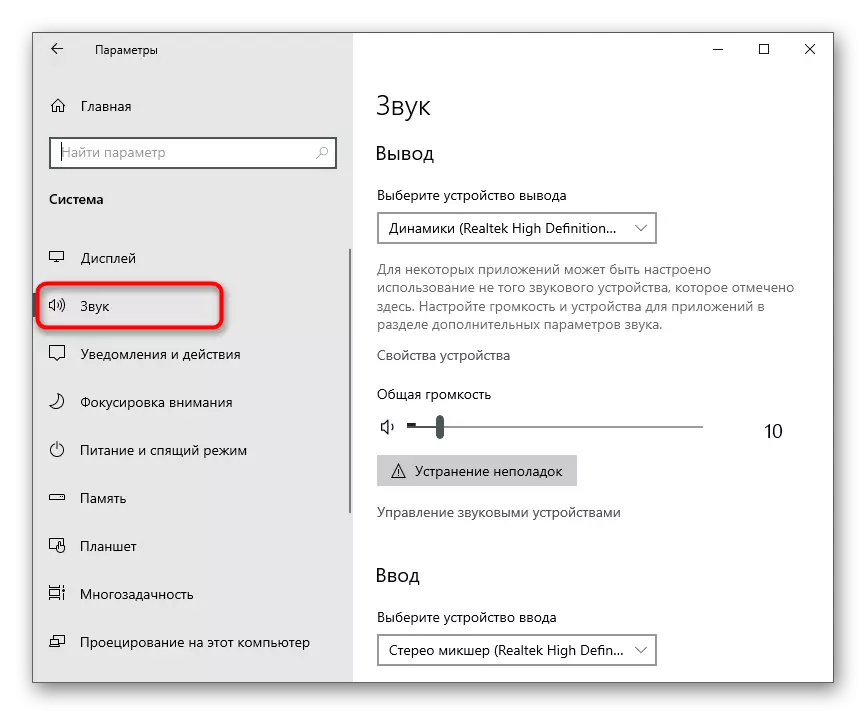
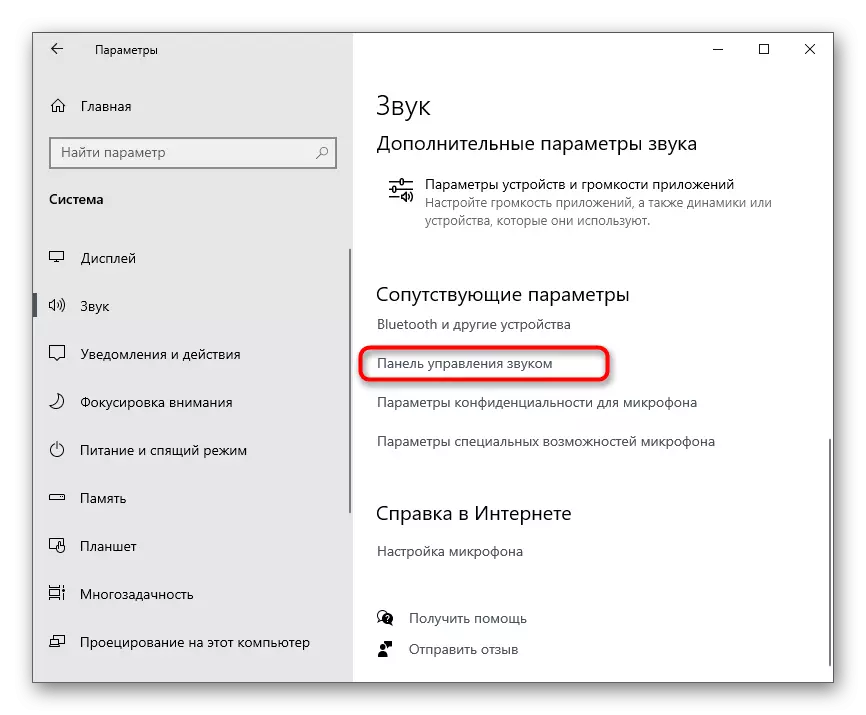
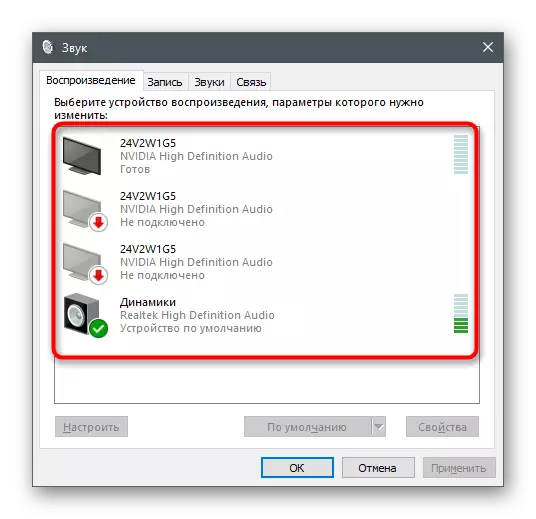
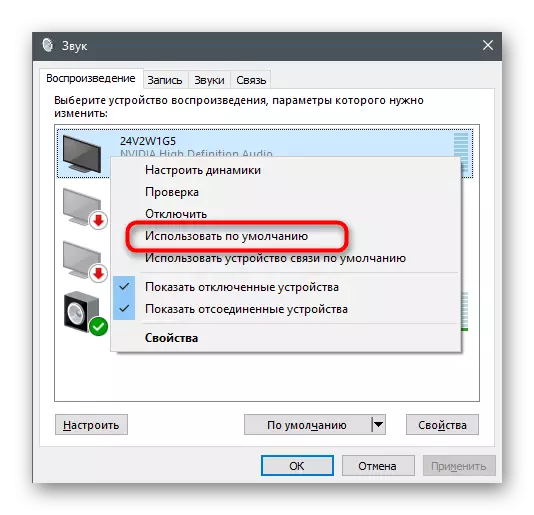
Sekiranya ternyata peralatan yang diperlukan tidak sama sekali dalam senarai ini, pergi ke kaedah 5 artikel ini untuk mengaktifkan peranti kurang upaya dan menetapkannya sebagai yang utama.
Kaedah 3: Padam dan Gunakan semula Pemandu Audio
Kadang-kadang peranti main balik tidak dipaparkan dalam sistem operasi Windows 10 disebabkan oleh pemandu bunyi yang tidak betul atau ketiadaannya. Bunyi boleh dimainkan melalui pembesar komputer riba, tetapi tidak selepas fon kepala disambungkan. Masalahnya diselesaikan dengan memotong pemandu audio semasa dan memasang yang baru, yang seperti berikut:
- Klik kanan pada "Mula" dan melalui menu konteks, hubungi pengurus peranti.
- Dalam tetingkap baru, keluasan kategori "bunyi, permainan dan peranti video" kategori, cari peralatan yang digunakan di sana dan klik dua kali pada rentetan LKM.
- Tingkap Properties akan dibuka di mana untuk beralih ke tab Pemandu dan menggunakan butang Padam Peranti.
- Apabila pemberitahuan muncul, pastikan untuk menyemak kotak semak "Padam Pemandu untuk peranti ini" dan sahkan pemasangan.
- Anda boleh mengemas kini pemandu melalui tetingkap yang sama selepas reboot komputer, tetapi lebih baik menggunakan laman web rasmi pengeluar komputer riba atau motherboard yang dipasang di komputer.
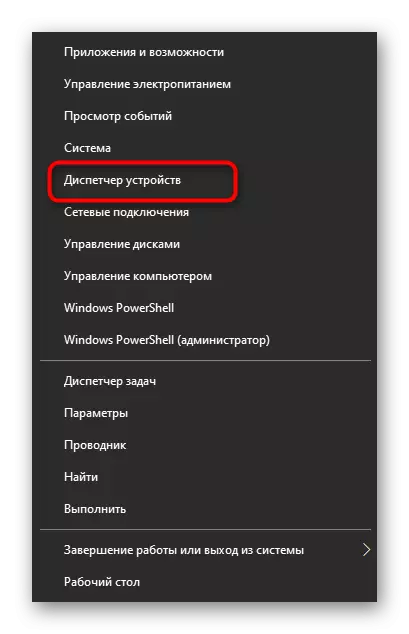
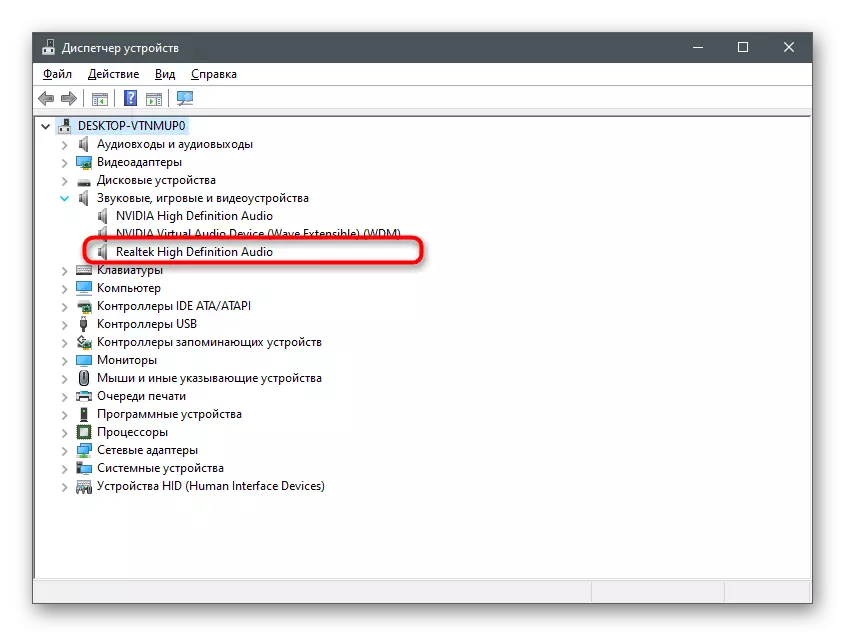
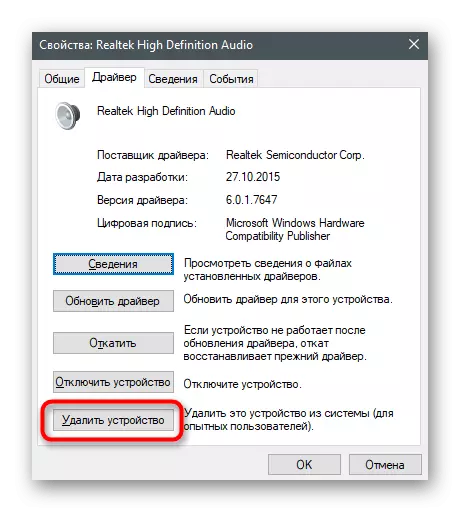
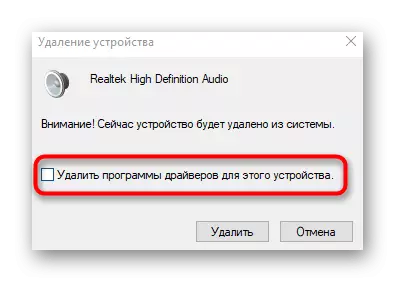
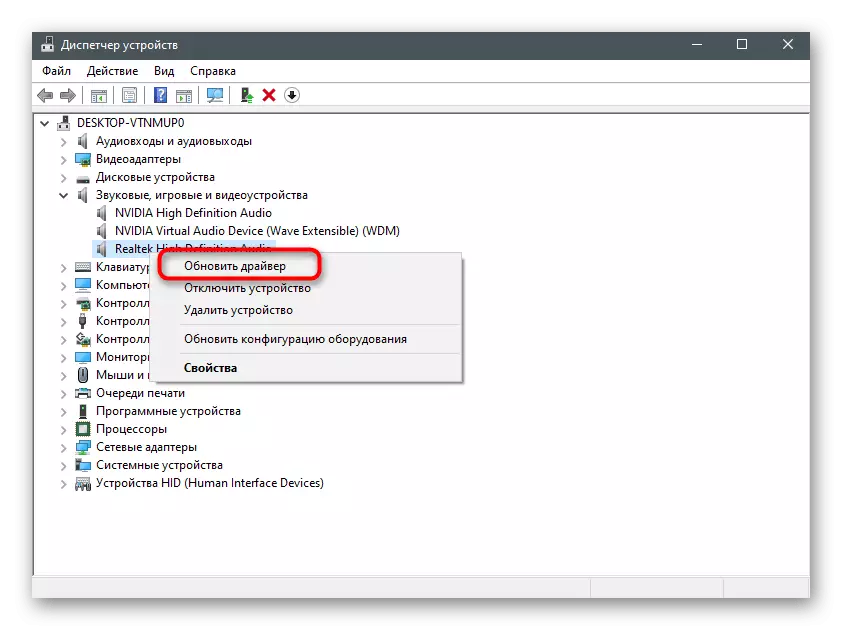
Ia terperinci tentang bagaimana pemacu audio dimuatkan dengan kaedah yang paling berbeza, ia ditulis dalam artikel lain di laman web kami, yang mana anda boleh dengan mengklik tajuk berikut.
Baca lebih lanjut: Muat turun dan pasang Pemacu Audio
Kaedah 4: Menyediakan Program yang Digunakan
Kaedah ini hanya terpakai dalam situasi di mana masalah dengan bermain bunyi melalui fon kepala hanya apabila menggunakan program khusus untuk komunikasi atau bekerja dengan audio. Malangnya, kita tidak boleh memberitahu dengan segera tentang mereka semua, jadi untuk contoh, mengambil percanggahan messenger, dan anda akan tetap menyesuaikan arahan di bawah kes anda.
- Jalankan perisian dan pergi ke tetapannya.
- Buka bahagian "bunyi" atau "suara dan video".
- Cari senarai peranti output.
- Tukar dan periksa bagaimana ia akan menjejaskan uji bakat. Jika peranti tersedia berganda, aktifkan setiap giliran dan ujian.
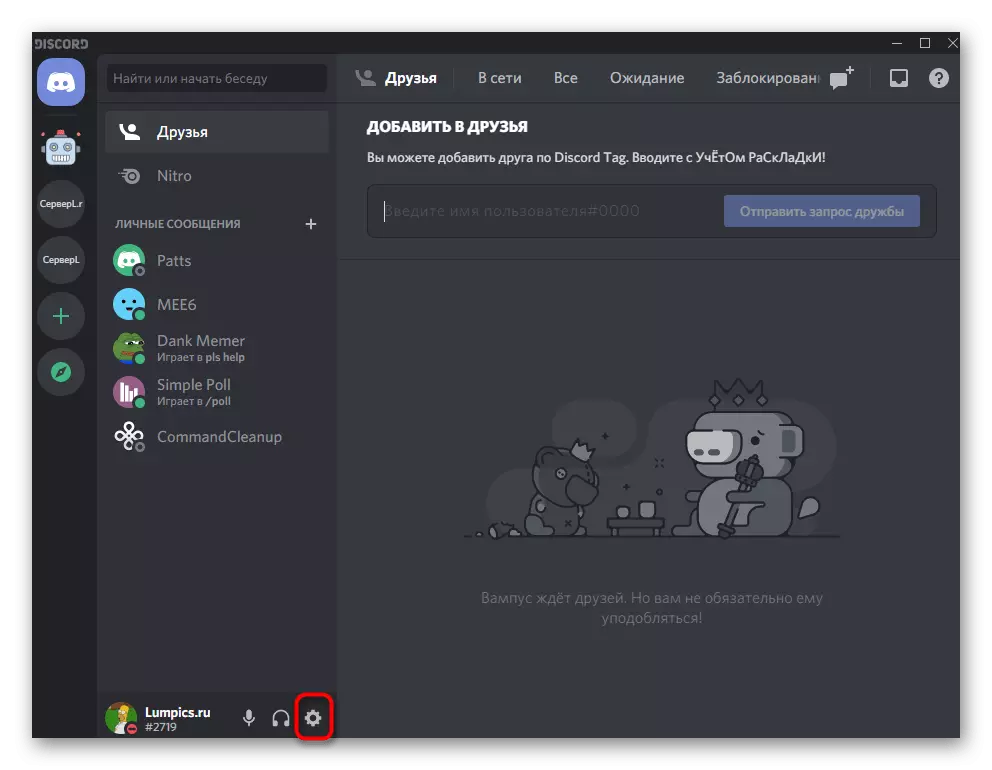
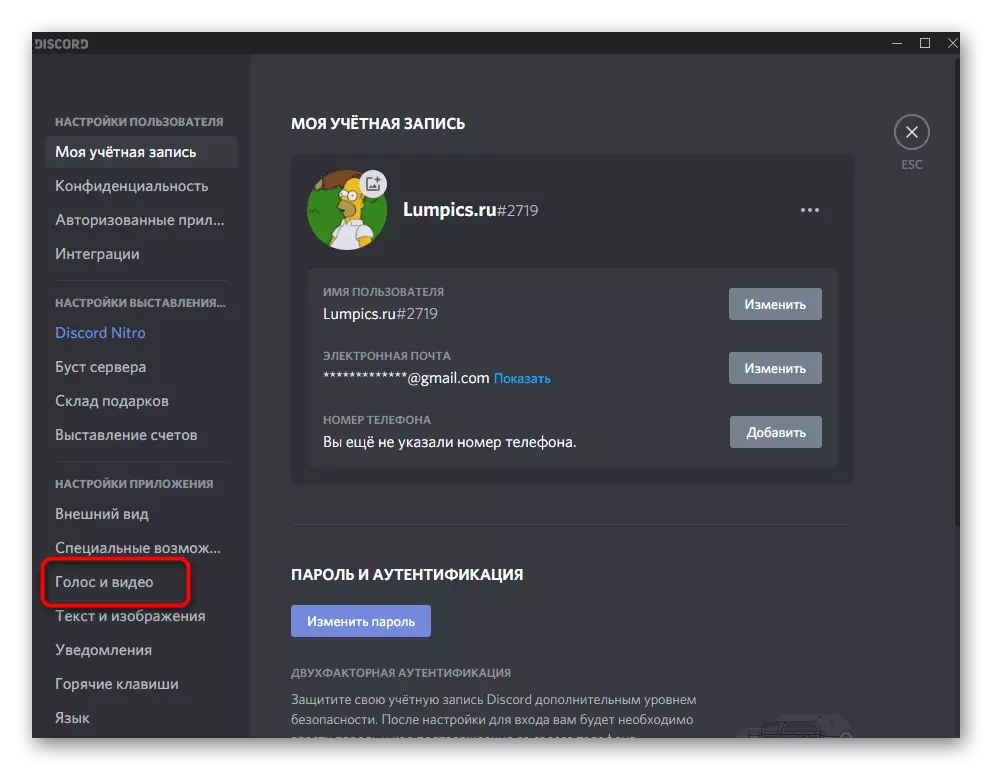
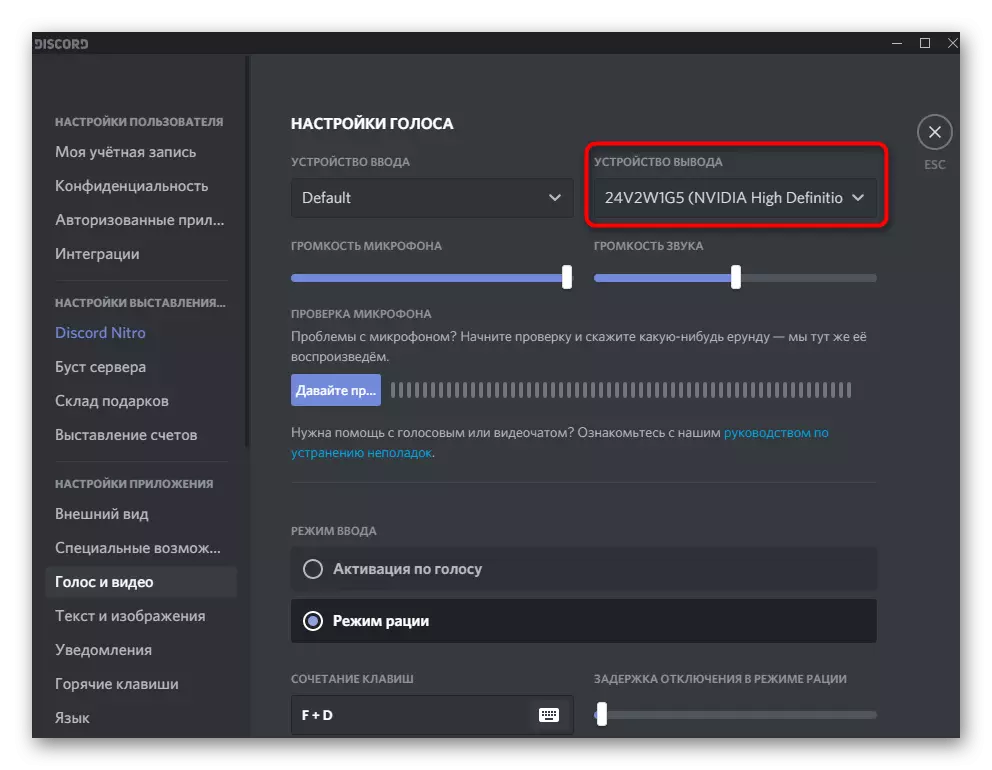
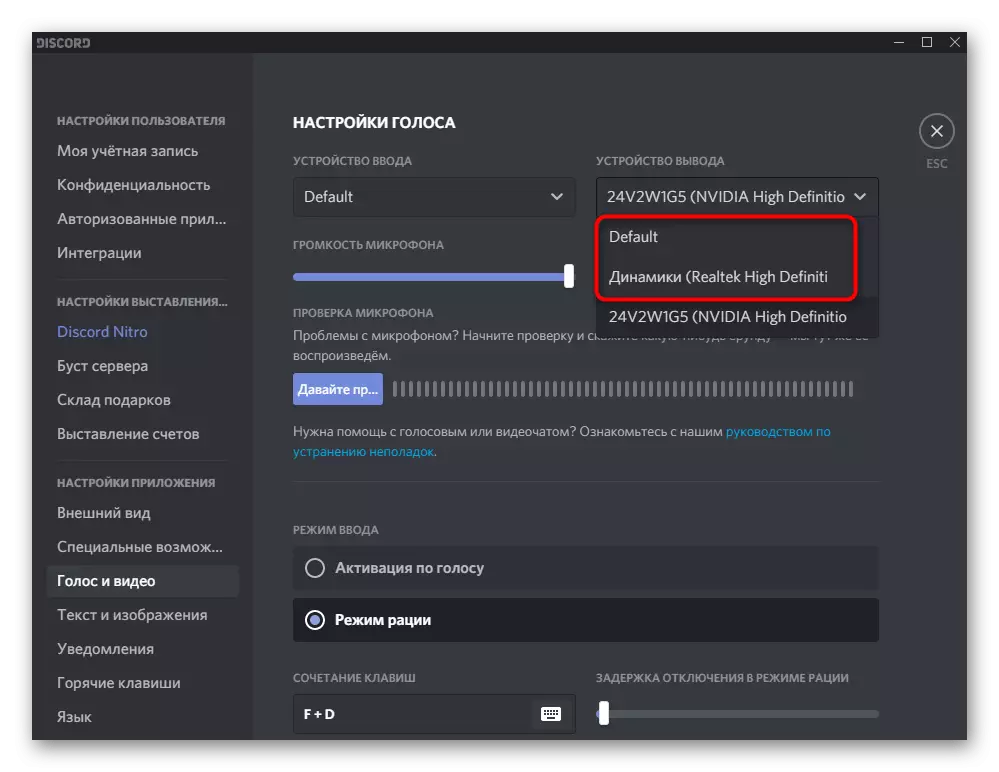
Kaedah 5: Menghidupkan peranti kurang upaya
Kaedah ini adalah relevan terutamanya untuk pemilik komputer peribadi, dan bukan komputer riba, kerana untuk jenis pertama peranti, output beberapa peranti audio yang berbeza dicirikan. Walau bagaimanapun, peralatan orang kurang upaya dalam mana-mana perlu diperiksa. Mungkin selepas ia diaktifkan dan memilih fon kepala lalai hanya mendapat.
- Secara konsisten membuka "parameter"> Sistem> Bunyi dan pergi ke panel kawalan bunyi.
- Sekali pada tab Play, klik pada PCM di tempat kosong di dalam tetingkap dan tandakan kotak berhampiran item "Show Kurang Upaya".
- Jika senarai telah diisi semula dengan peranti dimatikan, hubungi menu konteks dengan mengklik pada PCM di atasnya, dan pilih "Dayakan", kemudian berikannya secara lalai dan periksa sama ada bunyi muncul di fon kepala.
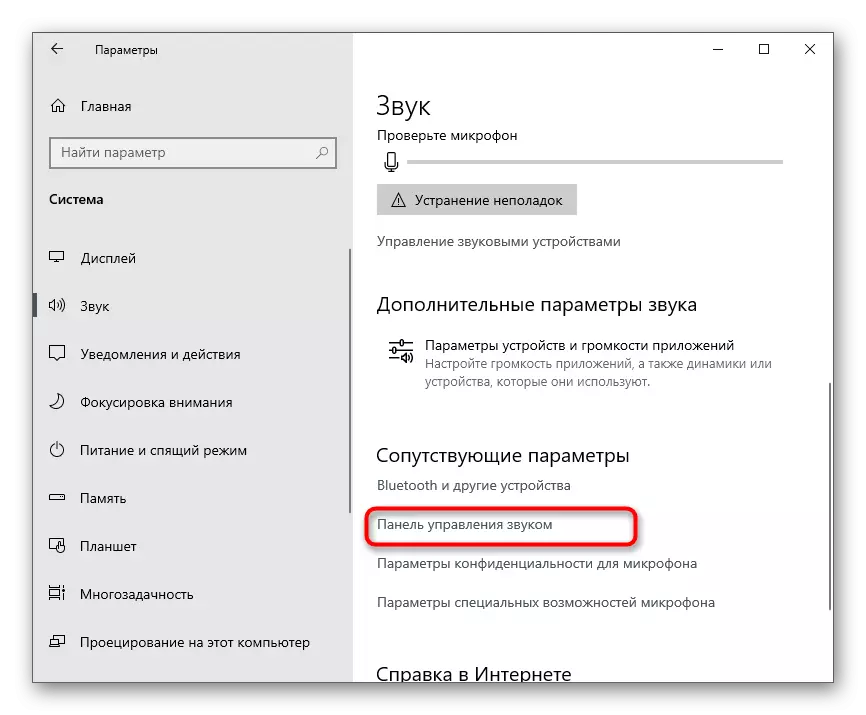
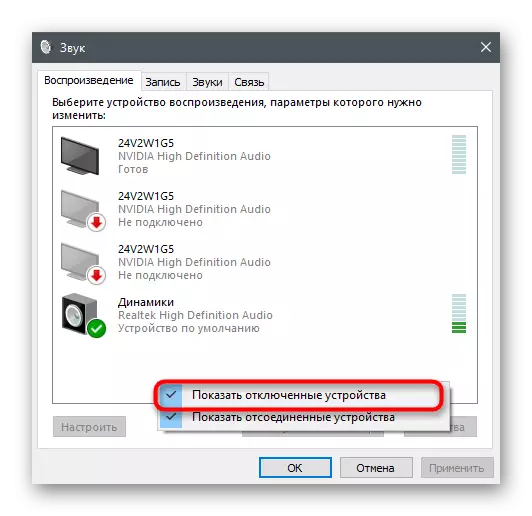
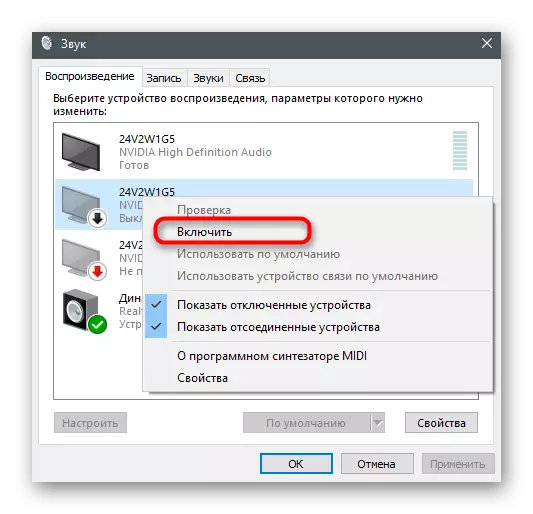
Kaedah 6: Membolehkan Audio Windows
Perkhidmatan yang dipanggil "Windows Audio" bertanggungjawab untuk operasi peranti bunyi dalam sistem operasi. Ia biasanya diimbas oleh penyelesaian masalah bermakna jika anda menggunakannya, tetapi kadang-kadang kegagalan berlaku, kerana perkhidmatan itu diabaikan atau tidak diaktifkan secara automatik. Kami menasihati anda untuk menukar tetapannya secara manual jika diperlukan.
- Tonton aplikasi "Perkhidmatan" melalui "Mula" dan melancarkannya.
- Dalam senarai, cari item "Windows Audio" dan klik padanya dua kali untuk pergi ke hartanah.
- Pastikan jenis permulaan ditetapkan sebagai "secara automatik" atau mengubahnya kepada itu.
- Sekiranya perkhidmatan itu tidak aktif, gunakan butang "Run", selepas itu anda boleh menyemak sama ada perubahan berlaku semasa main balik. Ia tidak akan diperlukan untuk memulakan semula peranti jika bunyi itu tidak muncul.
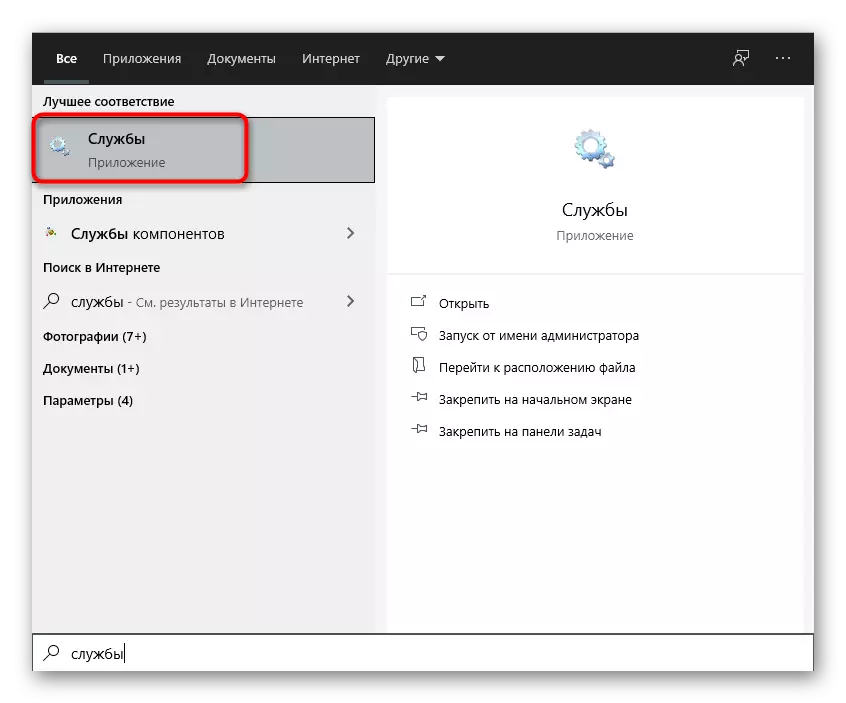
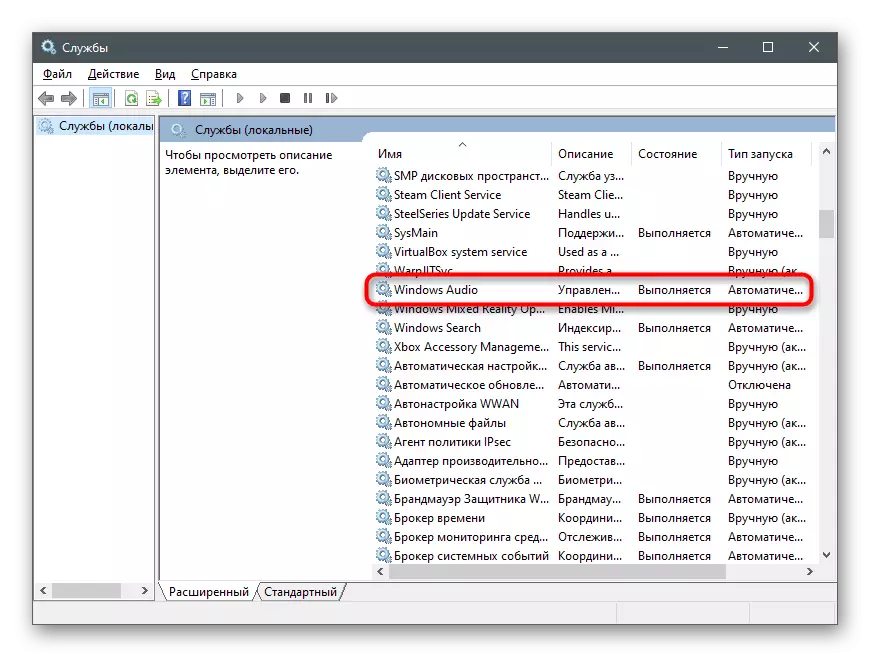
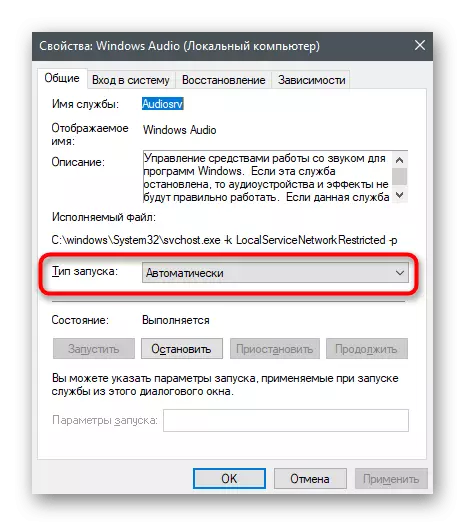
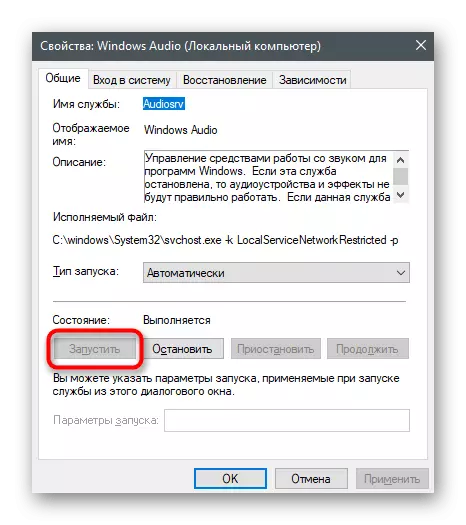
Kaedah 7: Memeriksa penyambung yang digunakan
Kebanyakan model komputer riba baru mempunyai penyambung gabungan apabila satu pelabuhan disambungkan kedua-dua fon kepala dan mikrofon. Dalam kes apabila terdapat sambungan 3.5 mm pada peranti anda sekaligus, adalah penting untuk memilih tepat yang dimaksudkan untuk fon kepala, bukan mikrofon. Semak jenis sambungan dan ubahnya jika ternyata bahawa pelabuhan itu tidak sama. Terdapat sedikit lebih sukar dengan komputer. Dua pelabuhan juga dipaparkan di panel depan unit sistem, serta pada komputer riba lama, tetapi terdapat integer tiga sambungan pada panel motherboard. Gunakan hijau untuk menyambungkan fon kepala dan merah untuk mikrofon.
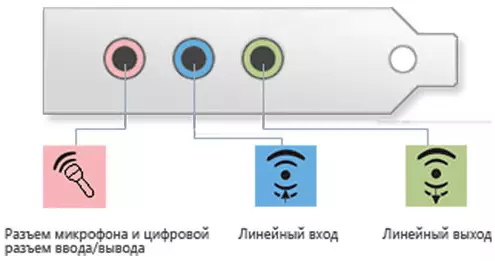
Cari fon kepala lain untuk menguji bunyi. Sekiranya mereka bersambung dan berfungsi dengan betul, maka peranti yang disambungkan secara fizikal rosak. Periksa kabel atau ambil mesin ke pusat servis untuk diagnostik lanjut.
Kaedah 8: Kemasukan fon kepala
Kaedah terakhir hanya terpakai kepada fon kepala tanpa wayar yang disambungkan ke komputer melalui penyesuai khas atau Bluetooth. Di perumahan kebanyakan mereka terdapat butang yang bertanggungjawab untuk menukar peranti. Jika anda tidak menekannya, komputer riba tidak mengesan peranti dan, dengan itu, bunyi itu tidak dihantar kepadanya. Sekiranya anda mempunyai masalah dengan menyambung fon kepala tanpa wayar, kami menasihati anda untuk membiasakan diri dengan arahan lain di laman web kami.
Baca lebih lanjut: Sambungkan fon kepala tanpa wayar ke komputer

